Размещение символов компонентов и электрических цепей
Простановка позиционных обозначений компонентов. Позиционные обозначения компонентов (Part Reference) и номера секций (Designator) указываются вручную либо при вводе компонентов (см. рис. 2.22, а и 2.23, а), либо при редактировании их параметров (см. рис. 2.4). В автоматическом режиме позиционные обозначения компонентов и упаковка секций компонентов в корпуса проставляются на схеме по команде Tools › Annotate менеджера проектов или нажатием на кнопку. Диалоговое окно этой команды приведено на рис. 2.25, на котором имеются следующие поля:
- Scope (задание области):
- Update entire design – обновить позиционные обозначения и упаковочную информацию всего проекта;
- Update selection – обновить позиционные обозначения и упаковочную информацию выбранной части проекта;
- Action (действия):
- Incremental reference update – обновить позиционные обозначения и упаковочную информацию компонентов, у которых вместо номера проставлен знак вопроса "?", номера компонентов увеличиваются на единицу;
- Unconditional reference update – обновление позиционных обозначений и упаковочной информации всех компонентов в выбранной области;
- Reset part reference to "? – замена номеров компонентов на "?";
- Add Intersheet Reference – добавление ссылок на другие страницы;
- Delete Intersheet Reference – удаление ссылок на другие страницы;
- Mode (режим обновления):
- Update Occurrences – обновление параметров всех индивидуальных образцов компонента;
- Update Instances – обновление параметров компонента и всех ссылок на него (этот режим предпочтителен при работе PSpice-проектами);
- Physical Packaging (автоматическая упаковка компонентов в соответствии с указанными свойствами, например упаковка в определенный корпус конденсаторов, емкости которых находятся в заданных пределах):
- Combined pro'perty string – строка свойств;
- Reset reference numbers to begin at 1 in each page – начинать с 1 нумерацию позиционных обозначений однотипных компонентов на каждой странице;
- Do not change the page number – не изменять номер страницы.
По команде Annotate близлежащие символы секций многосекционных компонентов упаковываются в корпуса (рис. 2.26, а) и проставляются позиционные обозначения компонентов в направлении слева-направо и сверху-вниз (рис. 2.26, б). Кроме того, символам компонентов могут быть поставлены в соответствие определенные корпусы, удовлетворяющие ряду характеристик, указанных в строке свойств Combined property string.
Размещение символов "земли" и источников питания. По командам Place › Ground и Place › Power или нажатием на кнопки инструментов, открываются диалоговые окна, пример которых изображен на рис. 2.27, похожим на диалоговое окно ввода компонентов (см. рис. 2.22, а). Перечень символов "земли" и источников питания, размещенных в штатных библиотеках CAPSYM.OLB и SOURCE.OLB, приведен в табл. 2.4. Причем эти символы могут быть размещены на схеме только с помощью команд PlacoGround и Place › Power. Обе эти команды эквивалентны. При этом символы питания имеют видимые атрибуты их имен, которые можно изменять на панели Name, например можно указать имя +5V (по умолчанию это имя, отображаемое на схеме, совпадает с именем символа). Имена Name не имеют принципиального значения, они наносятся лишь для большей наглядности схемы.
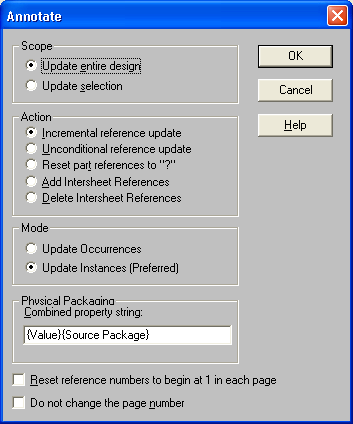
Рис. 2.25. Автоматическая простановка позиционных обозначений компонентов
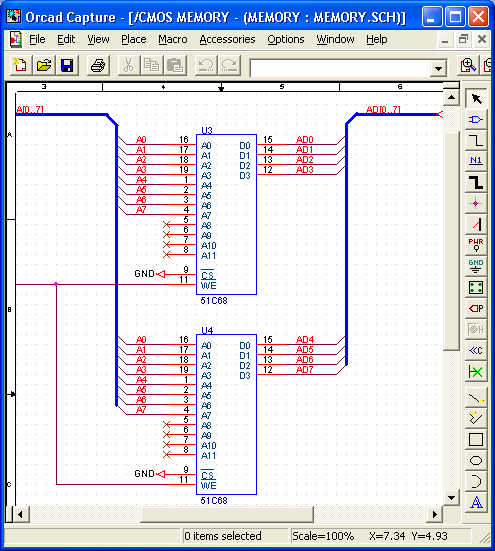
Рис. 2.26, а) Автоматическая упаковка компонентов (а) и простановка позиционных обозначений (б)
